קבצי EXE הם הסוג העיקרי של תוכניות הפעלה עבור Windows. למרבה הצער, ה- Mac אינו מאפשר להם להפעיל את מערכת ההפעלה X. אך אם יש לך מקינטוש עם מעבדי אינטל מאוחרים יותר, תוכל להשתמש בכלי עזר קטן של אפל בשם Boot Camp לשם כך.
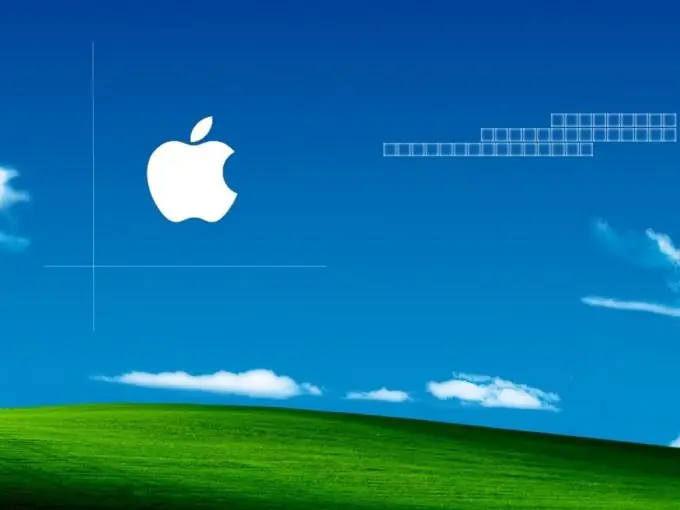
זה הכרחי
- - Apple Mac מבוסס על מעבד אינטל עם OS X 10.5 ואילך;
- - תקליטור עם Windows Vista, XP או Windows 7;
- - תוכנת Boot Camp.
הוראות
שלב 1
פתח את ה- Boot Camp Assistant. קובץ האתחול ממוקם ב- ~ / Applications / Utilities / Boot Camp Assistant. לחץ פעמיים על הסמל להפעלת התוכנית.
שלב 2
צור שטח דיסק עבור Windows. וודאו שיש לכם מספיק מקום התקנה. חלונות XP הם בערך 1.5 ג'יגה-בתים, ויסטה הוא 20 עד 40 ג'יגה-בייט, ו- Windows 7 הוא כ -20 ג'יגה-בייט. Boot Camp Assistant ייצור מחיצת Windows ייעודית. הכנס את דיסק Windows שלך ולחץ על כפתור "התחל התקנה". המחשב יופעל מחדש והתקנת Windows תתחיל.
שלב 3
בחר את מחיצת Boot Camp המתאימה לאחר הפעלת המחשב מחדש, כאן תחל התקנת Windows. הקפד לבחור רק את המחיצה שיצרת בשלב הקודם, ובשום פנים ואופן לא למחיצת המק הרגילה. אחרת, כל הנתונים שלך יושמדו.
שלב 4
ציין את סוג העיצוב של הקטע. אם אתה מתקין את Windows XP, יש לך שתי אפשרויות: FAT32 ו- NTFS. אם אתה מתקין את Vista ואילך, NTFS היא הבחירה היחידה שלך. בשלב הבא יתחיל תהליך העיצוב, שעשוי לקחת זמן מה, תלוי בגודל המחיצה.
שלב 5
הפעל את מתקין אפל, התקן את מנהלי ההתקנים והשירותים הדרושים. לאחר סיום ההתקנה של Windows, המחשב יופעל מחדש ויפעל מערכת חדשה. זה ייראה גס למדי מכיוון שהוא עובד עם כל הגדרות ברירת המחדל לעת עתה. אל דאגה, אפל מספקת תוכנה גם עבור Windows, תוכל להתקין אותה מאוחר יותר.
שלב 6
הכנס את דיסק ה- Mac OS X שלך והפעל את תוכנית ההתקנה. הסכים להסכם הרישיון וודא שאתה מסמן את התיבה שליד "התקן את Apple Update Update עבור Windows". נשען לאחור ותן ל- Apple להתקין. התעלם מהודעות או חלונות קופצים. לאחר ההתקנה, לחץ על "כן" כדי להפעיל מחדש את המערכת.
עכשיו אתה יכול להתקין ולהפעיל כל תוכנית Windows במחשב שלך על ידי אתחול ל- Windows.






